2024. 12. 5. 17:56ㆍMobaXTerm
지난번.. RHEL 실습을 하며 설치한 MovaXTerm 아주 쏠쏠하게 잘쓰고 있었는데,
이번에 Window Server 2022로 실습을 하게 되면서 조금 더 편리한 화면 구축이 필요했다.
그래서 이번에도 MobaXTerm을 써보기로 결정~~
VM환경 - VirtualBox [Window Server 2022 GUI버전]
우선 Window Server쪽에서 원격 데스크톱 활성화, 방화벽 포트 허용이 필요하다.
1) 원격 데스크톱 활성화


1. Server Manager를 열고 왼쪽 메뉴에서 Local Server를 선택합니다.
2. Remote Desktop 항목에서 Disabled로 되어 있다면, 해당 항목을 클릭하여 Enabled로 변경합니다.
3. 원격 데스크톱 연결을 허용하려면 Allow remote connections to this computer를 선택합니다.

나는 이미 허용해서 사용으로 보이지만, 더블클릭해서 사용또는 Enabled로 바꿔주면 된다.
2) 방화벽에서 원격 데스크톱 포트 허용
Windows Server의 방화벽에서 원격 데스크톱을 사용할 수 있도록 포트를 허용해야 합니다.

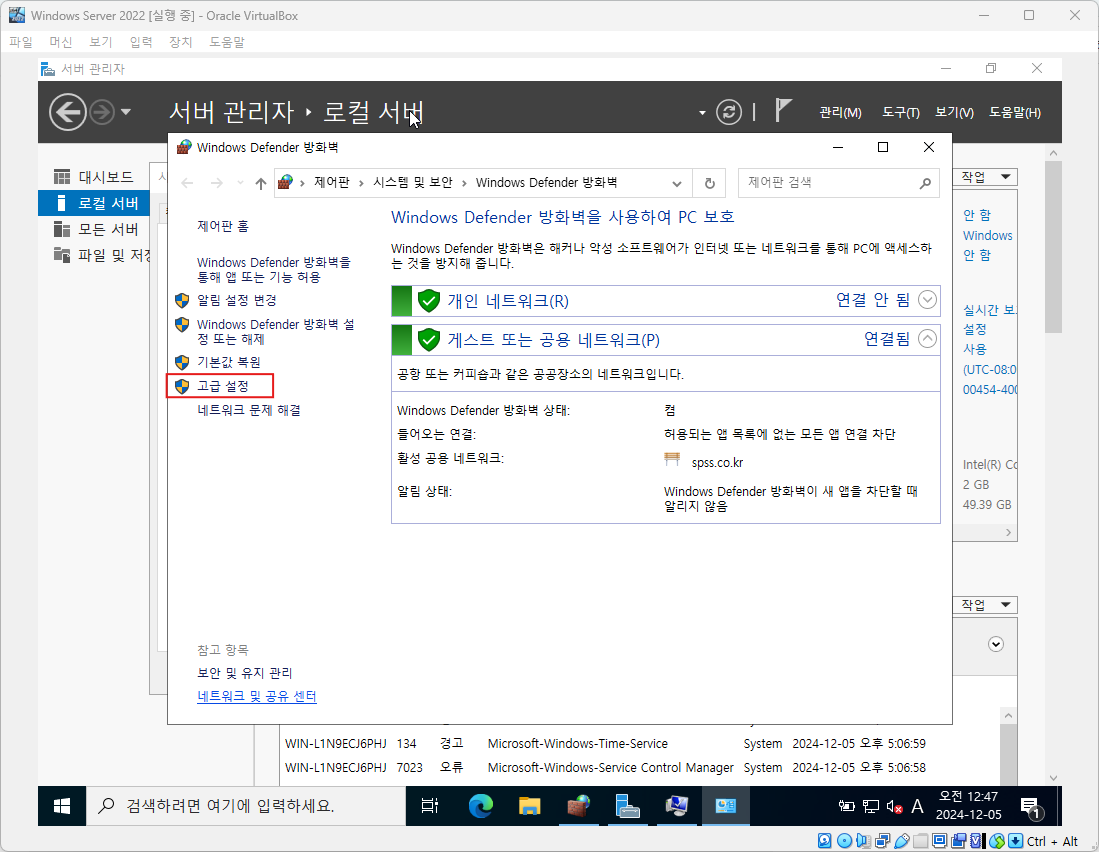
Control Panel → Windows Defender Firewall → Advanced Settings로 이동합니다.


Inbound Rules에서 Remote Desktop (TCP-In) 규칙을 찾아 활성화합니다.
- 이 규칙은 기본적으로 포트 3389를 열어 원격 데스크톱 연결을 허용합니다.
이름은 편한대로 지어주면 된다.
이제 윈도우쪽 설정은 끝이고 MobaX쪽에서 연결을 시도하면 된다.
좌측 상단에 Sessions > new Session > RDP


MobaXterm 설치 후 연결
- MobaXterm을 실행하고, Session 버튼을 클릭합니다.
- Session type에서 RDP를 선택합니다.
- Remote host에 Windows Server 2022의 IP 주소를 입력합니다.
- Username에 Administrator 계정 (또는 설정한 사용자 이름)을 입력합니다.
- Password에 해당 계정의 비밀번호를 입력합니다.
- OK 버튼을 클릭하여 연결합니다.
해당 과정을 마치면 연결 완료 ~
참고로 IP와 Username은 윈도우에서 cmd를 실행하고
ipconfig -> IP
whoami -> Username
을 확인할 수 있다.
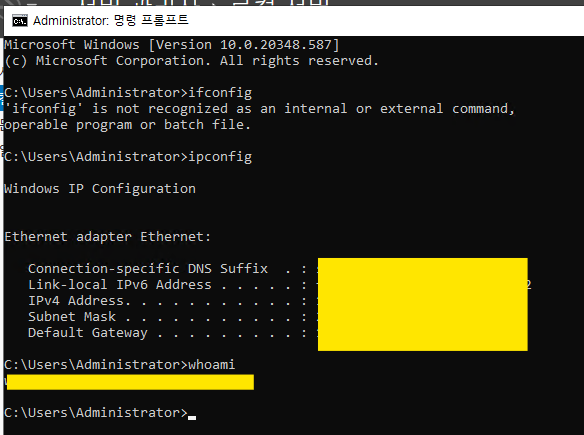
IPv4 Address와 유저명을 확인하면 된다. 사실 나처럼 C:\Users\Administrator>이 되어있는 경우
유저명은 Administrator이다 ㅎㅎ
'MobaXTerm' 카테고리의 다른 글
| MobaXTerm에서 Window Server 일반 유저 연결하기 (0) | 2024.12.06 |
|---|